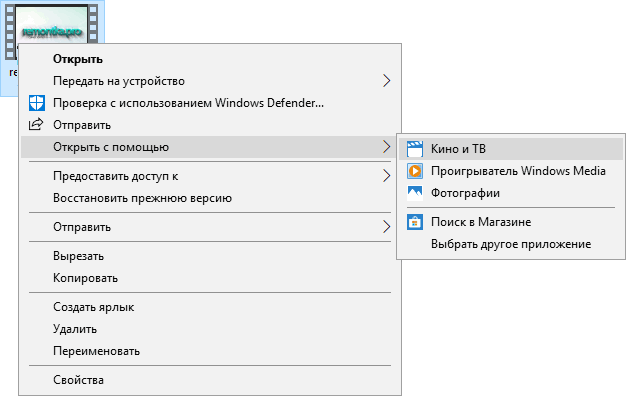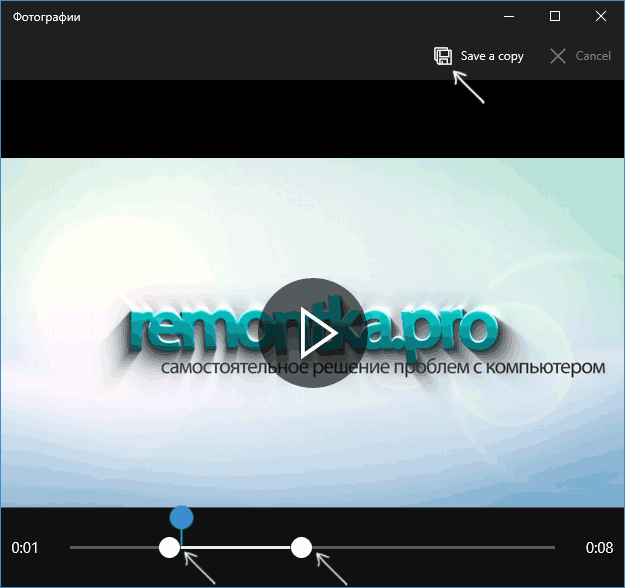Одна из часто встречающихся задач пользователей — обрезка видео. Если дополнительные задачи редактирования отсутствуют и требуется лишь сохранить выбранный фрагмент видео файла, можно обойтись и встроенными средствами Windows.
В этой инструкции о том, как обрезать с помощью встроенных приложений Кино и ТВ, Фотографии или Clipchamp в Windows 11 и Windows 10.
Способы обрезки видео средствами Windows 10 и Windows 11
Получить доступ к функциям обрезки видео можно из встроенного приложения Кино и ТВ или Фотографии — оба предустановлены в Windows по умолчанию. Новый вариант, появившийся сравнительно недавно — видеоредактор Clipchamp, который также предустанавливается в системе.
Кино и ТВ
По умолчанию видео в Windows 11/10 открываются с помощью встроенного приложения Кино и ТВ, однако многие пользователи изменяют плеер по умолчанию. Учитывая этот момент, шаги по обрезке видео из приложения Кино и ТВ будут следующими.
- Нажмите правой кнопкой мыши, выберите «Открыть с помощью» и нажмите «Кино и ТВ».
- Внизу видео нажмите по значку редактирования (карандаш, может не отображаться, если окно «слишком» узкое) и выберите пункт «Обрезка».
- Откроется приложение «Фотографии» (да, сами функции, позволяющие обрезать видео, находятся именно в нем). Просто передвиньте указатели начала и окончания видео для его обрезки.
- Нажмите кнопку «Сохранить копию» (или «Save a copy») вверху справа (исходное видео не изменяется) и укажите место сохранения уже обрезанного видео.
Учтите, что в тех случаях, когда видео достаточно продолжительное и в высоком качестве, процесс может занять длительное время, особенно на не очень производительном компьютере.
Приложение Фотографии
Функция обрезки видео доступна и напрямую в приложении «Фотографии», доступном как в Windows 11, так и в Windows 10. Для использования этой возможности:
- Откройте видео с помощью встроенного приложения «Фотографии»: нажмите по файлу видео правой кнопкой мыши, выберите пункт «Открыть с помощью», а затем — соответствующее приложение.
- Нажмите правой кнопкой мыши по видео, либо нажмите по кнопке меню в верхней панели и выберите пункт «Обрезать». Внимание: если пункт «Обрезать» отсутствует в меню, что замечено в последний версиях Windows 10, нажмите сочетание клавиш Ctrl+У (русская) или Ctrl+E (английская) — окно редактирования откроется.
- Переместите маркеры начала и конца видео нужным вам для обрезки видео образом.
- Нажмите кнопку «Сохранить копию» (для того, чтобы сохранить видео как отдельный файл), либо используйте опцию «Сохранить», чтобы заменить исходный файл.
Готово, нужный фрагмент видео будет сохранен в выбранном вами расположении.
Clipchamp
В качестве основного видеоредактора для Windows 11 и 10 Microsoft предлагает использовать Clipchamp — условно-бесплатный продукт, с недавних пор предустанавливаемый в системе и доступный для бесплатной загрузки в Microsoft Store.
Пример действий для обрезки видео в Clipchamp:
- Запустив видео во встроенном приложении «Кино и ТВ», нажмите по иконке Clipchamp в панели управления воспроизведением.
- Если Clipchamp не установлен, вам будет предложено скачать его, иначе откроется проект, в котором можно будет редактировать выбранное видео.
- Для обрезки видео используйте указатели места в клипе и инструмент «Ножницы». Ненужные части видео можно выделить и удалить клавишей Delete, а затем совместить оставшиеся части на монтажной панели нужным вам образом.
- Завершив редактирование, нажмите кнопку «Экспортировать» для сохранения итогового видео в нужном вам формате.
Clipchamp не обязательно запускать из приложения «Кино и ТВ», приложение можно использовать и отдельно, подробнее об этом в статье Редактирование видео в Clipchamp.
Базовые задачи по редактированию и обрезке видео можно выполнить встроенными средствами ОС Windows, однако при их использовании возможности настройки выходного формата, или более сложного редактирования не доступны. Если вам требуется выполнить более сложное редактирование видео, возможно, придется обратиться к сторонним средствам, о которых подробнее в материалах:
- Лучшие бесплатные видеоредакторы
- Как обрезать видео онлайн и в бесплатных программах
Создатели видео, как правило, обрезают видео после записи. А обрезка клипов позволяет укоротить их или удалить ненужные части. Существуют также различия при обрезке видео в Windows 10 с помощью разных инструментов. Некоторые инструменты могут очень небрежно обрезать видео, вы можете просто сократить его длину. Напротив, некоторые инструменты могут помочь вам обрезать видео кадр за кадром, чтобы сделать кадр и длину нужными вам. С учетом сказанного вы узнаете, как обрезать видео в Windows 10 с помощью стандартного инструмента Windows и альтернативного профессионального инструмента.
Часть 1: способ по умолчанию обрезать видео в Windows 10 с помощью фотографий
Если у вас есть компьютер с обновленной версией, такой как Windows 10, редактирование видео упрощает доступ к нему. Вам не нужно загружать приложение или видеоредактор, чтобы удовлетворить ваши потребности в редактировании видео. Более того, вы можете обрезать видео в Windows 10, открыв файл через Фото. Хотя она известна только организацией и просмотром медиафайлов, эта встроенная программа расширяет свои возможности, включая разделение, обрезку, применение текста, фильтрацию и 3D-эффекты. Лучшая часть использования «Фото» для обрезки видео в Windows 10 — это автоматическое сохранение вывода при случайном закрытии программы. Вот другие функции Фото, которые вам нужно знать:
Функции:
1. Эффективно обрезайте видео, сохраняя качество видео.
2. Разрешить пользователям добавлять комментарии к своим видео.
3. Поддержка удаления черных частей и изменения соотношения сторон.
4. Простой, но профессиональный интерфейс подходит как для новичков, так и для профессионалов.
Шаг 1.Откройте приложение «Фото», выполнив поиск в меню «Пуск». Нажмите кнопку «Видеоредактор» в верхнем меню интерфейса. Затем нажмите кнопку «Новый видеопроект», чтобы создать новый проект. Во всплывающем окне вам будет предложено переименовать файл, но вы можете пропустить это и сделать это позже.
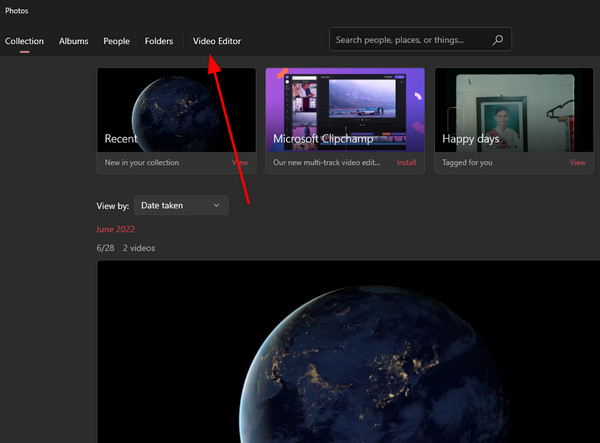
Шаг 2.Нажмите кнопку «Добавить» и выберите источник, из которого вы хотите получить видеоклип. После успешной загрузки перетащите клип на временную шкалу под экраном. Функции редактирования появятся после выполнения действия.
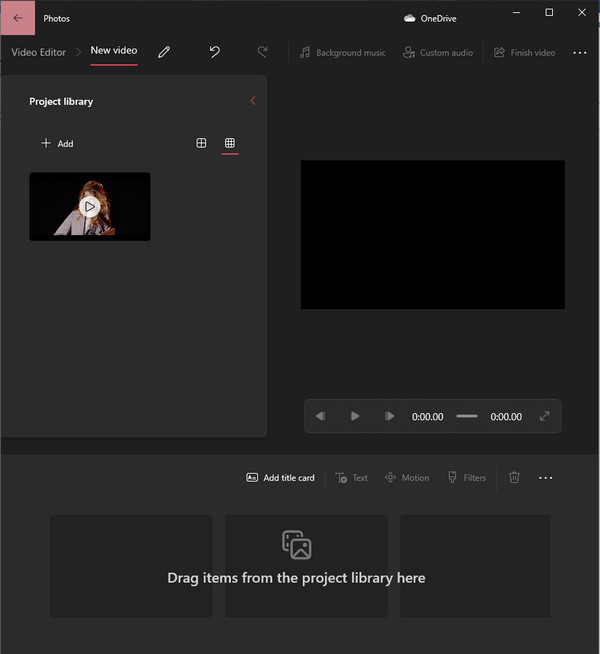
Шаг 3.Нажмите кнопку «Обрезать», чтобы продолжить. Переместите или сдвиньте параметр видео, чтобы обрезать ненужные части клипа. Вы можете отслеживать длину или продолжительность видео с правой панели интерфейса. Кроме того, вы можете редактировать видео с помощью функций, включенных в верхнее меню, таких как текст, движение, 3D-эффекты и т. д. Нажмите кнопку «Готово», чтобы вернуться в главное меню.
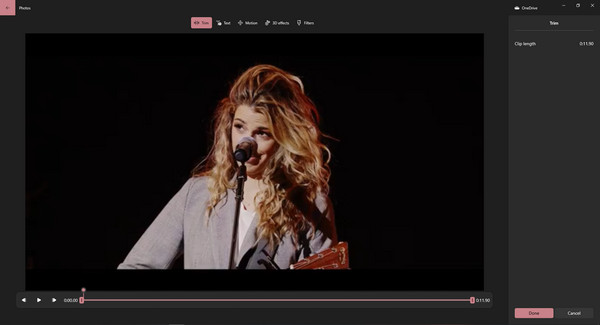
Шаг 4.Чтобы экспортировать окончательный результат, нажмите кнопку «Завершить видео» в правом верхнем углу. Выберите желаемое качество видео, затем нажмите кнопку «Экспорт», чтобы продолжить. Вы также можете выйти из программы, и она сохранит клип в разделе «Мой видеопроект».
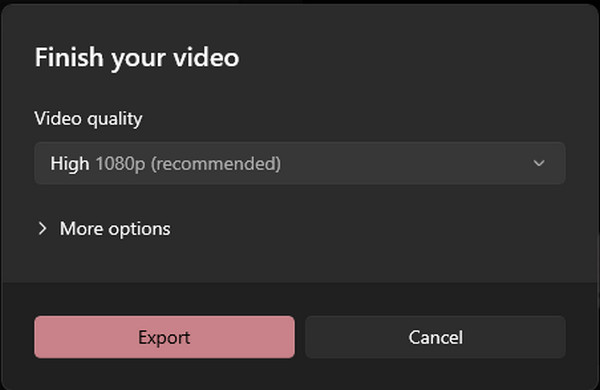
Приложение «Фотографии» — отличный способ бесплатно обрезать видео в Windows 10, но оно не позволяет обрезать клипы кадр за кадром. Более того, он не может поддерживать другие форматы видео, такие как AVI или WebM.
Часть 2: профессиональный инструмент для обрезки видео в Windows 10
Кроме того, обрезать видео в Windows 10 проще с помощью AnyRec Video Converter. Программное обеспечение включает в себя все функции редактирования видео, особенно опцию обрезки. Video Trimmer поддерживает обрезку клипов с помощью функции «Добавить сегмент», чтобы обрезать клипы, объединить их с помощью функций Fade In и Fade Out и сохранить результат с высоким качеством. Кроме того, вы можете настроить параметры вывода, где вы можете изменить кодировщик видео, качество, частоту кадров, разрешение и многое другое. AnyRec Video Converter доступен на Windows и macOS.
AnyRec Video Converter
Профессионально обрезайте видео в Windows 10 с помощью четырех способов вырезания ненужных частей.
Предлагайте интуитивно понятный интерфейс с инструментами, включая средство для улучшения качества видео, средство для удаления водяных знаков, коррекцию цвета и т. д.
Разрешить пользователям изменять выходной формат на MOV, MP4, AVI, WMV, MKV и GIF с частотой 60 кадров в секунду.
Лучшее решение для высококачественного преобразования, сжатия, создания GIF и синхронизации аудио.
Шаг 1.Запустите AnyRec Video Converter на своем компьютере после загрузки и установки программного обеспечения для обрезки видео в Windows 10. Перейдите в меню «Панель инструментов» и нажмите кнопку «Обрезка видео». Откройте папку вашего устройства, нажав кнопку «Добавить», и найдите видеоклип, который хотите отредактировать.

Шаг 2.После загрузки клипа вы можете обрезать видео, перемещая оранжевую шкалу времени. Другой рекомендуемый вариант обрезки — установить для начальной и конечной частей определенную продолжительность видео, чтобы удалить эти части. Использование функций «Fade In» и «Fade Out» помогает добиться плавных переходов видео.

Шаг 3.Чтобы перейти к расширенным настройкам, выберите меню «Вывод» в нижней части интерфейса. В меньшем окне вы найдете настройки видео, такие как формат, разрешение, частота кадров, кодировщик и настройки звука. Нажмите кнопку «ОК», чтобы подтвердить изменения.
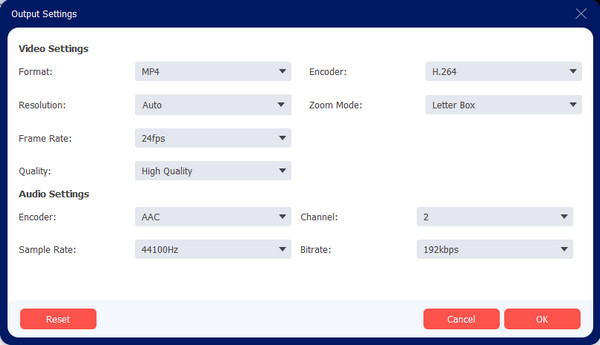
Шаг 4.Наконец, выберите назначенный путь к папке для вывода в меню «Сохранить в» под выводом. При желании вы также можете переименовать видео. Нажмите кнопку «Экспорт», чтобы обработать обрезанный клип.

подсказки
Вы можете редактировать и обрезать видео, даже если вы конвертируете, сжимаете или улучшаете его. Вы можете найти видеотриммер, нажав кнопку «Вырезать» со значком «Ножницы»..
Часть 3. Часто задаваемые вопросы об обрезке видео в Windows 10
-
1. Какой онлайн-инструмент лучше всего подходит для обрезки видео в Windows 10 без водяных знаков?
Многие онлайн видеотриммеры доступны бесплатно, но большинство наложит нежелательный водяной знак. Вы можете попробовать Kapwing обрезать видео в Windows 10 или 11 без водяного знака на выходе. Веб-редактор видео предоставляет профессиональные функции, включая переходы, Chroma Key и многое другое. Убедитесь, что у вас стабильное подключение к Интернету при использовании Kapwing.
-
2. Снижает ли обрезка моего видео в Windows 10 качество видео?
Нет. Обрезка видео в большинстве случаев не приводит к ухудшению качества видео. При удалении некоторых частей видеоклипа серьезного снижения качества не происходит. Основными факторами, влияющими на качество видео, являются битрейт, разрешение и размер кадра.
-
3. Как обрезать видео на Mac?
Лучший способ обрезать видео на Mac — использовать iMovie. Это встроенный видеоредактор для пользователей Apple. Чтобы отредактировать видео, откройте iMovie на своем компьютере и импортируйте видеофайл. Точно настройте начальную и конечную точки, перемещая временную шкалу клипа. Отредактируйте остальную часть видеоклипа и экспортировать видео iMovie в MP4 и другие форматы.
Заключение
Узнав, как обрезать видео в Windows 10, вы можете свободно использовать приложение «Фотографии», когда вам нужно отредактировать видео. Но в любом случае вас не устраивает видеоредактор по умолчанию, AnyRec Video Converter поможет вам профессионально редактировать медиафайлы, создавать видео и улучшать их с помощью более простой навигации. Попробуйте бесплатную пробную версию лучшего альтернативного видеоредактора!
Статьи по Теме
Есть много случаев, когда вам нужно обрезать видео в Windows 10. Например, прежде чем публиковать видео в социальных сетях, таких как Facebook, вы должны обрезать его; в противном случае ваше видео может быть искажено или растянуто. Если вы хотите посмотреть видео на мобильном устройстве, вам лучше обрезать и увеличить его. Однако на рынке слишком много видеоредакторов, чтобы выбрать подходящий инструмент. Это как раз тот учебник, который вам нужен.

- Часть 1: лучший способ обрезать видео в Windows 10
- Часть 2: Как обрезать видео в Windows 10 бесплатно
- Часть 3: Часто задаваемые вопросы об обрезке видео Windows 10
Часть 1: лучший способ обрезать видео в Windows 10
AnyMP4 Video Converter Ultimate — одно из лучших программ для редактирования видео. Он может удовлетворить все ваши потребности в обрезке и изменении размера видео, даже если вы новичок.
Основные характеристики лучшего программного обеспечения для обрезки видео в Windows 10
- 1. Обрежьте видео за две минуты.
- 2. Оптимизируйте качество видео, используя передовые технологии.
- 3. Преобразуйте обрезанные видео в другой формат.
- 4. Пакетная обработка нескольких видео одновременно.
Как обрезать видео в Windows 10 без потери качества
Шаг 1. Открыть видео
Запустите лучшее программное обеспечение для обрезки видео после того, как установите его на свой компьютер. Есть еще одна версия для Mac. Щелкните значок Добавить файлы меню в верхнем левом углу и выберите Добавить файлы or Add Folder , чтобы открыть видео, которое вы хотите обрезать, в Windows 10. Затем видео появится на панели библиотеки.

Шаг 2. Обрезать видео
Хит Редактировать под заголовком видео со значком волшебной панели. Видео откроется в окне редактора. Направляйтесь к Повернуть и обрезать Вкладка, и здесь вы можете настроить поле обрезки на панели предварительного просмотра. В Площадь посевов опция позволяет точно обрезать видео. Вы также можете изменить соотношение сторон видео в Соотношение сторон вариант. Нажмите OK кнопку до тех пор, пока вы получите желаемый эффект.

Шаг 3. Сохранить обрезанное видео
Вернитесь в основной интерфейс, перейдите в нижнюю область, нажмите кнопку Папка и выберите конкретную папку, чтобы сохранить результат. Чтобы изменить формат видео, откройте профиль, нажав Конвертировать все в вариант. Наконец, нажмите на OK кнопка для экспорта обрезанного видео в Windows 10.

Связанный:
Как сжать видео на Mac
Как повернуть видео в iMovie
Часть 2: Как обрезать видео в Windows 10 бесплатно
Способ 1: как обрезать видео в Windows 10 с помощью VLC
VLC — это бесплатный видеоплеер, доступный для Windows 10. Он предлагает широкий спектр дополнительных функций, включая обрезку видео. Однако рабочий процесс особенный, и его сложно освоить. Ниже мы расскажем об основных шагах.
Шаг 1. Запустите бесплатное программное обеспечение для обрезки видео, перейдите в Инструменты меню и выберите Настройки, Затем выберите Все недооценивают ее Показать настройки во всплывающем диалоговом окне.
Шаг 2. Затем щелкните и разверните Видео сущность слева, разверните ФИЛЬТР подобъект и выберите Кроппадд.
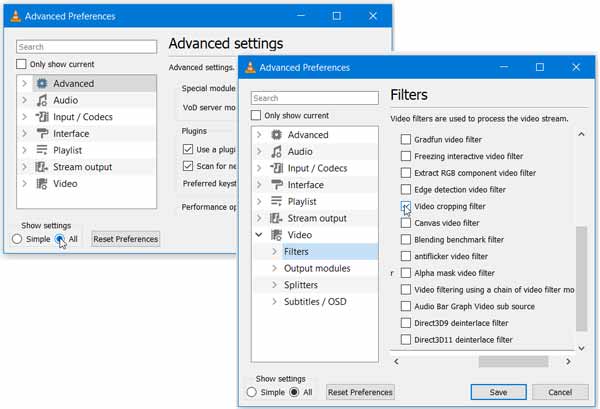
Шаг 3. Найдите урожай раздел с правой стороны. Затем установите четыре параметра в разделе в соответствии с вашими потребностями. Если вы не уверены, вы можете просмотреть его с помощью фильтра обрезки. Его можно открыть Эффекты и фильтры вариант в Инструменты .
Шаг 4. Нажмите Фильтры подобъект, но не раскрывать, и установите флажок рядом с Фильтр обрезки видео. Теперь нажмите на Сохранено для подтверждения.
Шаг 5. Перейдите в Медиафайлы меню и выберите Конвертировать / Сохранить чтобы получить диалог открытого мультимедиа. Щелкните значок Добавить кнопку, чтобы открыть целевое видео.
Шаг 6. Нажмите Конвертировать / Сохранить кнопку, чтобы открыть следующий диалог. Задайте формат и папку назначения. Щелкните значок Изменить выбранный профиль .
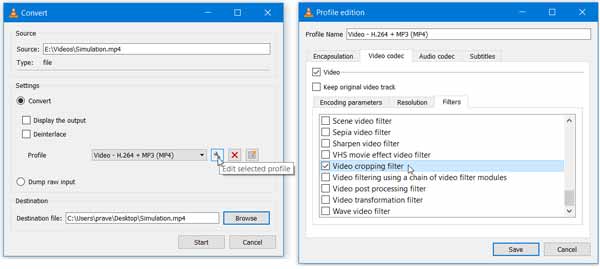
Шаг 7. Перейдите в Видео кодек во всплывающем диалоговом окне и отметьте Фильтр обрезки видео. Нажмите Сохранено кнопку, а затем нажмите Начните .
Примечание: Вы должны внимательно следовать приведенным выше инструкциям; в противном случае кадрирование видео не будет выполнено или ваше видео будет повреждено.
Способ 2: как обрезать видео онлайн в Windows 10
Веб-приложения для обрезки видео — это еще один способ обрезать видео в Windows 10. Это лучший выбор для людей, которым не нравится установка программного обеспечения. Единственное требование — хорошее интернет-соединение. Мы используем кадрирование видео в качестве примера, чтобы показать вам, как это работает.
Шаг 1. Посетите https://crop-video.com/ в браузере, если вам нужно изменить размер видео в Windows 10.
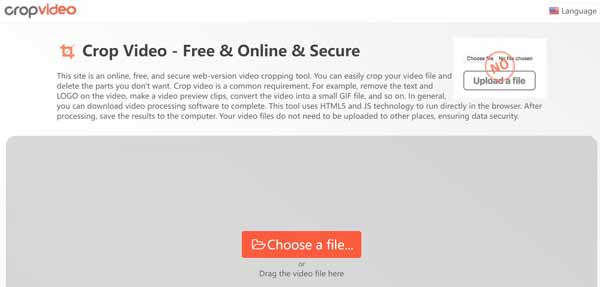
Шаг 2. Нажмите Выберите файл и загрузите исходное видео с жесткого диска.
Шаг 3. Переместите рамку обрезки в нужное положение с помощью курсора и отрегулируйте края, пока не получите желаемый эффект.
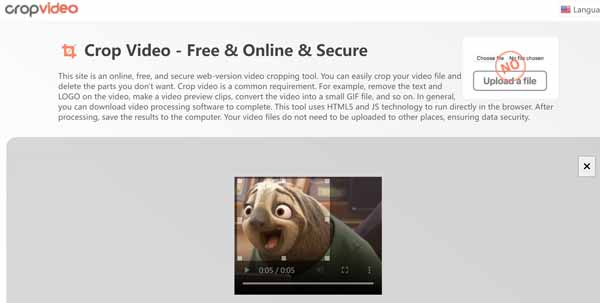
Шаг 4. Хит принадлежности значок, если вам нужно преобразовать видео в другие форматы. Щелкните значок урожай кнопку, чтобы начать обрезку онлайн. Это может занять некоторое время, и вы должны набраться терпения.
Шаг 5. Когда обрезка видео будет завершена, загрузите результат в Windows 10.
Часть 3: Часто задаваемые вопросы об обрезке видео Windows 10
Есть ли в Windows 10 редактирование видео?
В Windows 10 есть скрытый видеоредактор, который немного похож на Windows Movie Maker или Apple iMovie. Это часть приложения «Фото», но довольно простая.
Могу ли я обрезать видео в видеоредакторе Windows 10?
Нет, скрытый видеоредактор в Windows 10 слишком прост, чтобы обрезать видео. Он может обрезать и вырезать видеоматериалы, но не имеет функций, связанных с кадрированием видео.
Можно ли обрезать видео без потери качества?
Вообще говоря, редактирование видео снова сжимает видео, и трудно избежать потери качества. Таким образом, видеоредактор практически определяет качество вывода. Вы можете использовать видеоредактор, способный улучшить качество.
Заключение
Теперь вы должны понимать, как кадрировать видео в Windows 10, как профессионалы. VLC — это бесплатный способ сделать это на ПК из-за открытого исходного кода. Вы также можете попробовать онлайн-приложение для обрезки видео, чтобы получить то, что вам нужно. AnyMP4 Video Converter Ultimate — лучший выбор для людей, которым важно качество видео. Больше вопросов? Не стесняйтесь написать сообщение в поле для комментариев под этим сообщением.
Как просто обрезать видео без потери качества
Не знаете, как обрезать видео на компьютере? В статье вы найдёте сразу три способа сделать это без ущерба для качества ролика. Вы узнаете, как вырезать лишний фрагмент или просто сократить длительность записи быстро и без особых усилий. У каждого варианта есть свои преимущества, какие именно – рассмотрим подробнее ниже.
Содержание:
1. Как обрезать видео на компьютере в программе ВидеоМОНТАЖ
2. Как обрезать видео в Windows 10 без сторонних программ
3. Как обрезать видео в YouTube
4. Итоги
Как обрезать видео на компьютере в программе ВидеоМОНТАЖ
Обрезка в видеоредакторе – самый универсальный способ убрать лишние фрагменты из ролика. Главный плюс в том, что софт даёт полный контроль над итоговым качеством ролика. Конечно, далеко не каждая программа для обработки видео позволяет справиться с задачей на должном уровне. Поэтому к выбору редактора стоит подойти ответственно.
В сложных профессиональных программах выполнение даже такого простого действия может вызвать затруднения у новичка. В то же время слишком простые приложения могут подвести с точностью обрезки и значительно «съесть» качество ролика. Что же выбрать?
Компромиссом между этими противоположностями можно считать программу ВидеоМОНТАЖ. Софт функционален и прост в использовании. Любое действие в нём выполняется в считанные секунды. Чтобы обрезать видео на ноутбуке, вам нужно выполнить всего 3 простых шага. Скачать программу можно с нашего сайта:
- Загрузите видео
Запустите редактор и создайте новый проект. В появившемся окне программа попросит указать соотношение сторон ролика. Выберите пункт «Установить автоматически», чтобы оставить видео без изменений, и кликните «Применить». Далее найдите папку с нужным файлом и перетащите его на временную шкалу.
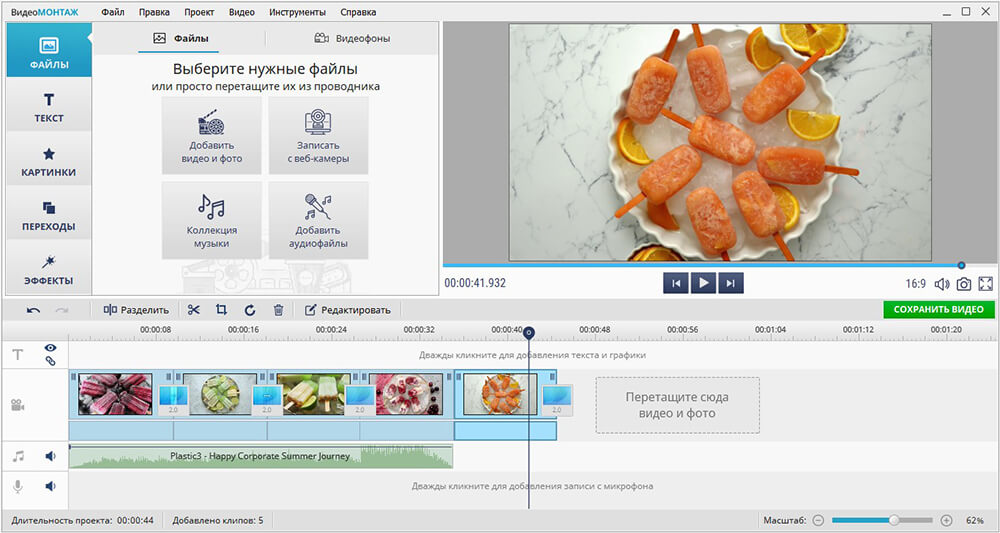
Добавьте видео в редактор
- Выделите участок обрезки
Откройте вкладку «Редактировать» – вы сразу попадёте в окно обрезки. Используйте чёрные треугольники, чтобы обозначить эпизод, который необходимо оставить. Левый маркер обозначает начало обрезки, а правый – конец. При необходимости, вы сможете обрезать запись с точностью до секунды, вручную заполнив строки на левой панели.
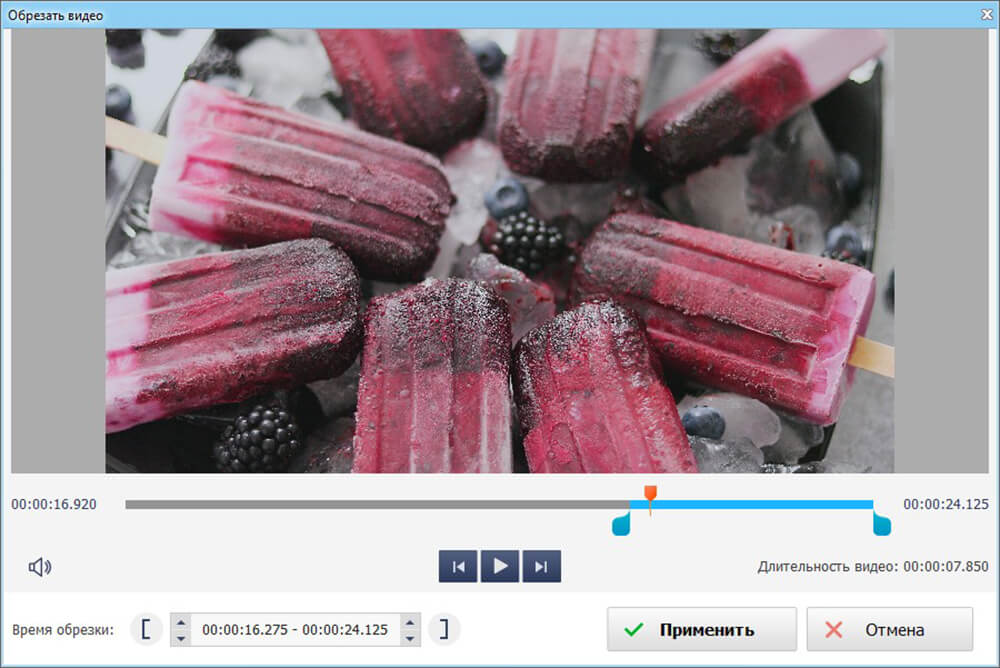
Обрежьте лишнее из ролика
- Сохраните результат
Вы можете продолжить улучшение фрагмента в программе или сразу перейти к сохранению. Для этого откройте вкладку «Создать» и выберите подходящий формат для экспорта. ВидеоМОНТАЖ позволит оставить исходные данные без изменений или преобразовать ролик в другое расширение. Софт поддерживает все популярные варианты – MP4, AVI, WMV, MKV и т.д. Сделав выбор, отрегулируйте качество ролика – ползунок должен оставаться на зелёном участке шкалы. После дождитесь окончания конвертации и проверьте результат, проиграв запись в плеере.
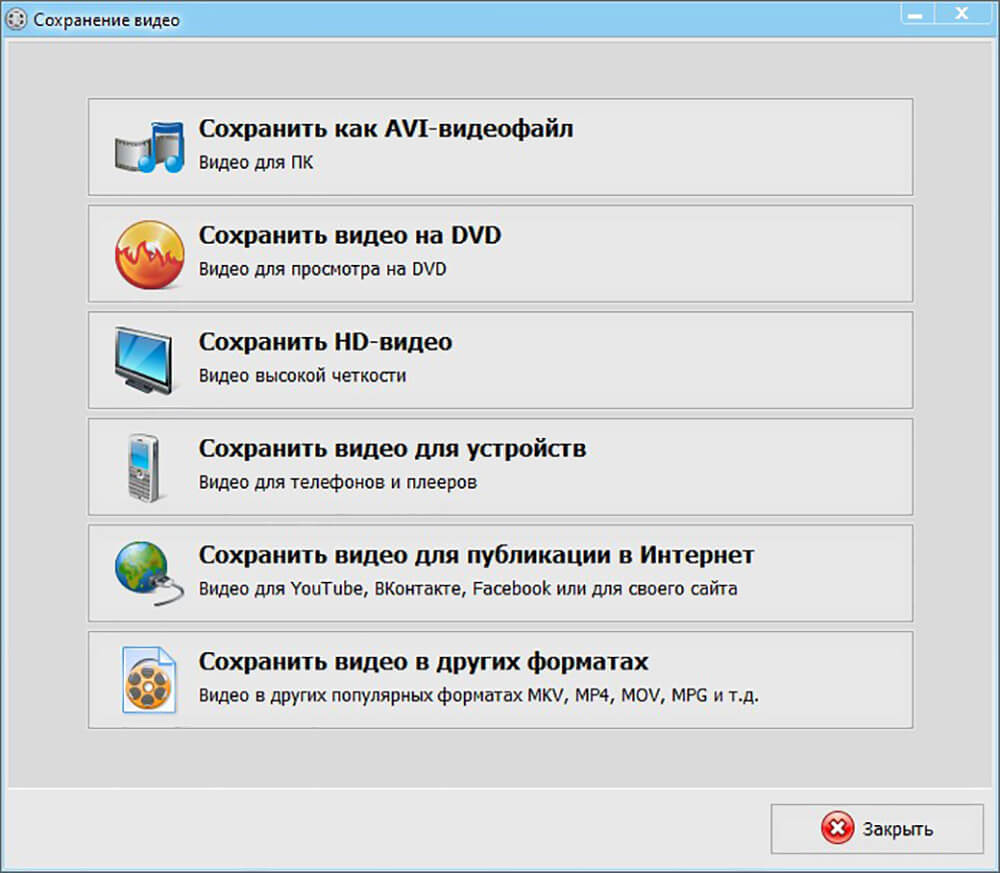
Выберите режим сохранения видео
ВидеоМОНТАЖ даёт возможность не только сократить длительность ролика, удалив лишние моменты, но и обрезать чёрные края на видео.
Эта проблема возникает в случае, если запись, отснятую в пропорциях 4:3, сохранили в формате 16:9. «Пустое» пространство при этом компенсируется чёрными полосками.
Редактор справится с проблемой в два счёта.
- Добавьте ролик, откройте вкладку «Редактировать» и найдите «Кадрирование»
- Нажмите на кнопку «Кадрировать видео» и в появившемся окне установите пунктирное выделение на нужной области, обрезав видео по бокам
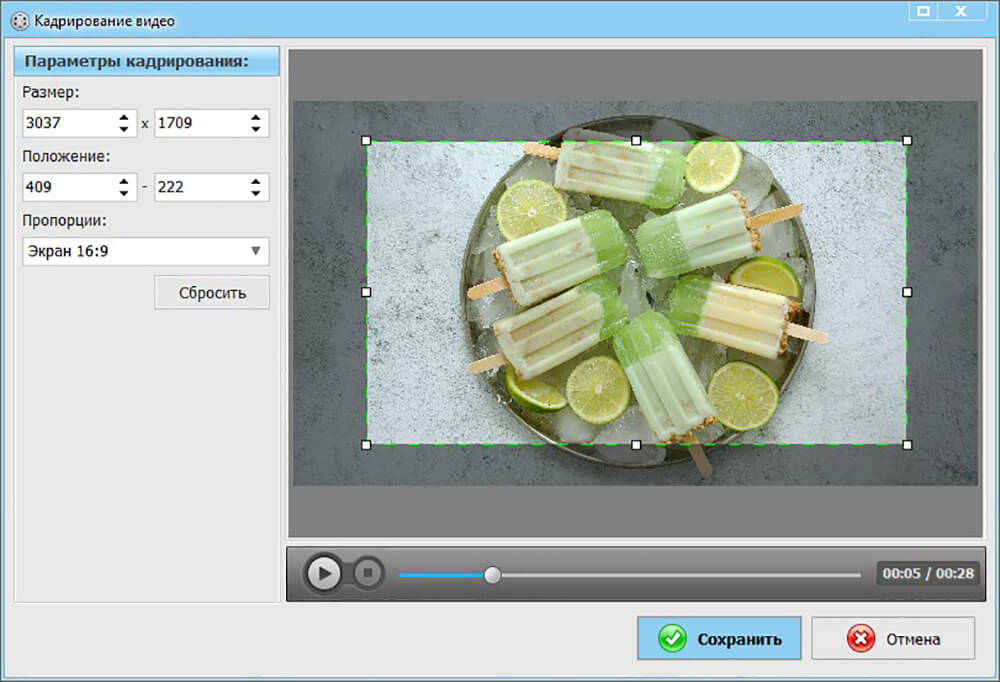
При необходимости отрежьте чёрные полосы на видео
Аналогичным образом с помощью кадрирования вы сможете обрезать видео по высоте, удалив горизонтальные чёрные полосы сверху и снизу.

ВидеоМОНТАЖ Обзор программы
С той же простотой вы сможете выполнить и другие задачи по созданию и обработке видео:
- склейте несколько фрагментов;
- добавьте эффекты;
- улучшите качество изображения;
- создайте начальные и финальные титры;
- настройте музыкальное сопровождение.
Плюсы
- удобство и быстрота работы
- обрезка с точностью до секунды
- высокое качество результата
- множество дополнительных функций для улучшения видео
- сохранение в любом формате
Минус:
- необходимость установки программы
Как обрезать видео в Windows 10 без сторонних программ
Пользователи, работающие на Windows 10, с обновлением получили возможность обрезать видеодорожки без скачивания и установки дополнительного ПО. С помощью стандартных приложений для просмотра фото и видео вы справитесь с задачей в пару кликов.
Обрезка видео с помощью приложения «Фотографии»
Кликните по ролику правой кнопкой мыши и в контекстном меню используйте команду «Открыть с помощью». Среди предложенных вариантов выберите «Фотографии».
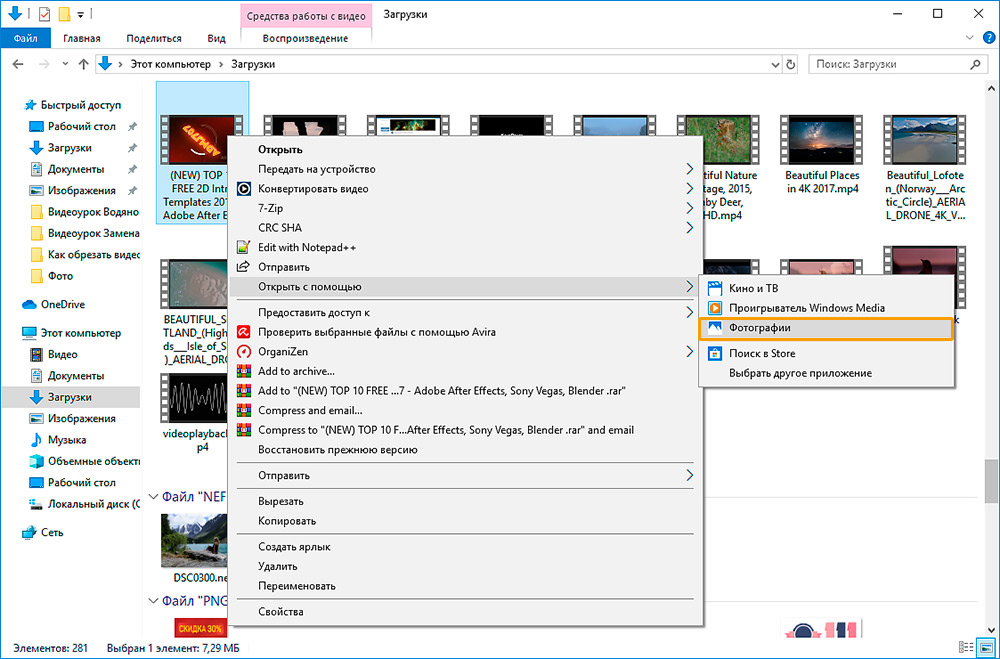
Откройте видео с помощью приложения «Фотографии»
Софт мгновенно воспроизведёт выбранный файл. В верхней части окна найдите и разверните вкладку «Изменить и создать». В списке кликните по команде «Обрезать».
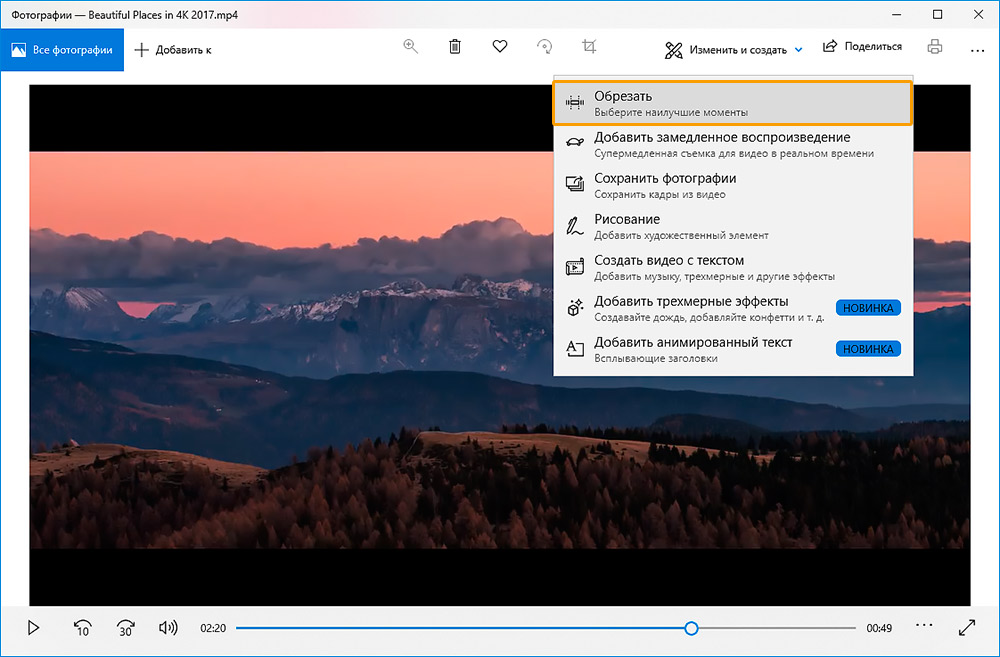
Приложение позволит не только обрезать видео, но и улучшить его
Дополнительно приложение «Фотографии» даёт возможность замедлить видео, разбить запись на кадры, наложить простые и трёхмерные эффекты, добавить рисунок и текст. Далеко не все эти настройки интуитивно понятны, однако, редактор включает всплывающие подсказки, чтобы помочь новичкам быстрее разобраться в особенностях работы.
Проиграйте ролик, чтобы определить моменты начала и конца нужного эпизода. Обозначьте их с помощью белых кружков. Закончив, нажмите «Сохранить как», введите название файла и назначьте папку для экспорта.
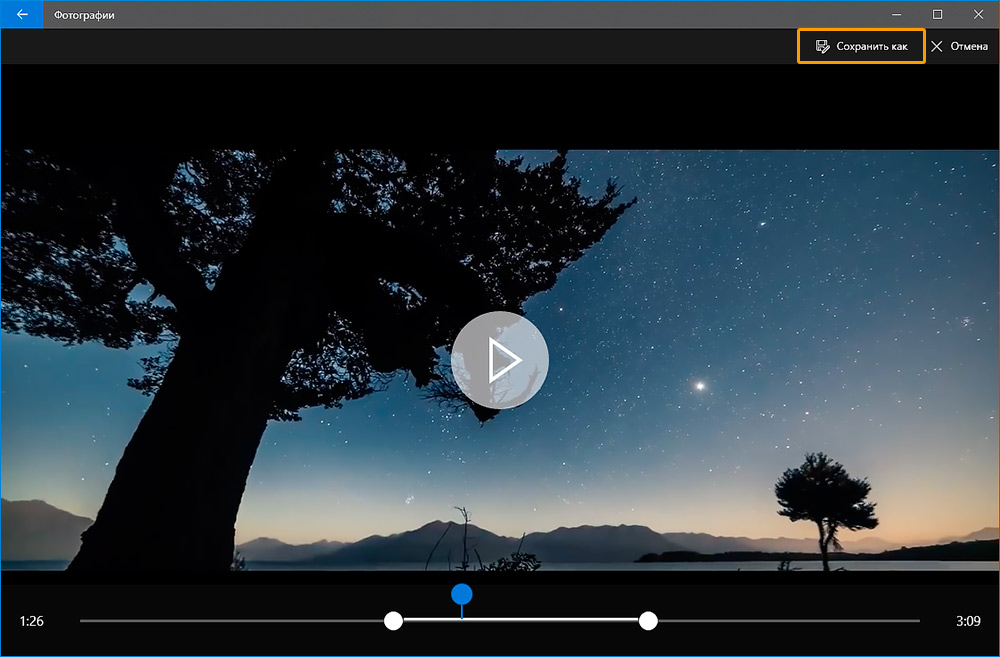
Отметьте нужный участок и сохраните фрагмент
Обратите внимание, что приложение позволяет сохранить результат только в формате MP4, независимо от того, какое расширение было исходным. То есть, если вы хотите обрезать видео MP4 на компьютере, то вид вашего файла останется таким, каким был. Если файл изначально в MOV, MKV и других расширениях – будьте готовы к изменениям.
Обрезка видео с помощью приложения «Кино и ТВ»
Нажмите на видеозапись правой кнопкой и выберите «Открыть с помощью» > «Кино и ТВ». В редакторе найдите иконку с изображением карандаша и кликните по ней. Среди предложенных опций выберите «Обрезку» и выделите нужный фрагмент белыми кругами.
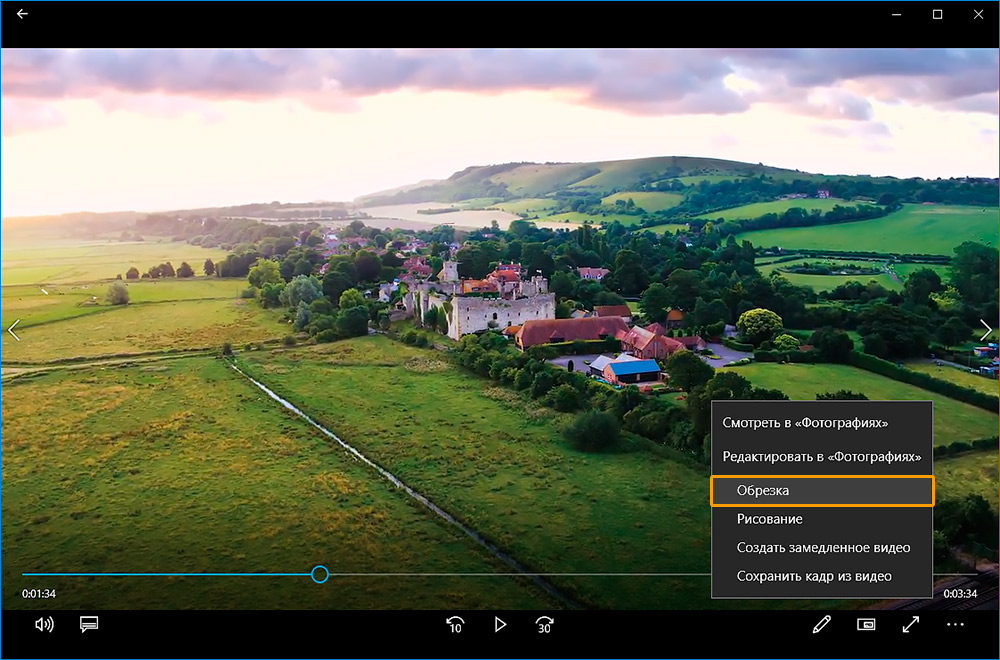
Перейдите в редактор и обрежьте ролик
«Кино и ТВ» так же как и «Фотографии» экспортирует ролик только в формате MP4. Работая в стандартных приложениях, вы не сможете обрезать видео по бокам или по высоте, отредактировать звучание ролика и составить фильм из нескольких фрагментов.
Плюсы
- не нужно устанавливать сторонние ПО
- обрезка в пару кликов
- несколько дополнительных функций для обработки видео
Минусы:
- сохранение только в одном формате
- неточность обрезки
Как обрезать видео в YouTube
При наличии хорошего Интернет-подключения вы можете попробовать сократить ролик онлайн. YouTube включает внутреннее приложение для обрезки видео. Это значит, что вы сможете не только убрать лишние фрагменты из записи, но и сразу поделиться результатом.
Чтобы воспользоваться этим способом, вы должны завести аккаунт на Ютубе. Выкладывать ролик в общий доступ совершенно не обязательно, просто зарегистрируйте профиль, укажите обязательную информацию о себе и создайте канал.
Чтобы обрезать видео на хостинге, необходимо выполнить несколько нехитрых действий.
- Залейте ролик на сайт
Найдите значок в виде камеры и нажмите «Добавить видео». Дождитесь, пока файл окажется на сайте – это может занять некоторое время. После завершения загрузки кликните по строке «Открытый доступ» и выберите вариант «Ограниченный доступ». Так ролик сможете видеть только вы. Далее нажмите «Готово».
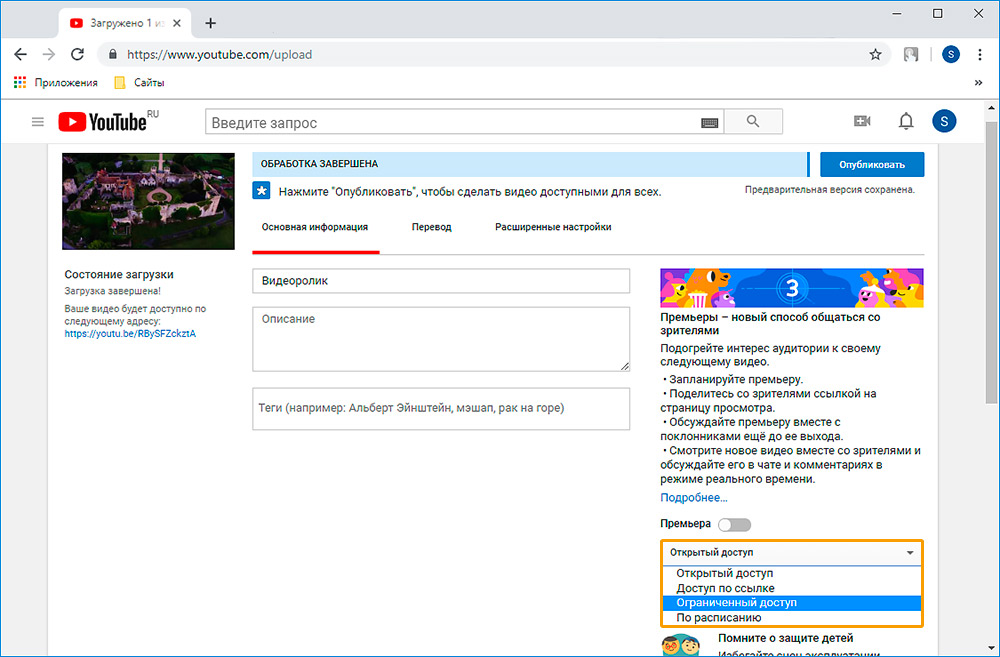
Залейте видео на свой канал на Ютубе
- Обрежьте лишнее в видео
Перейдите в Творческую студию, кликнув по одноимённой кнопке. Вы попадёте в сервис управления загруженными роликами. Откройте раздел «Видео» и в списке нажмите на добавленный видеофайл. В появившемся блоке вы увидите информацию о записи, сможете присвоить ей подходящее название, добавить описание и т.д.
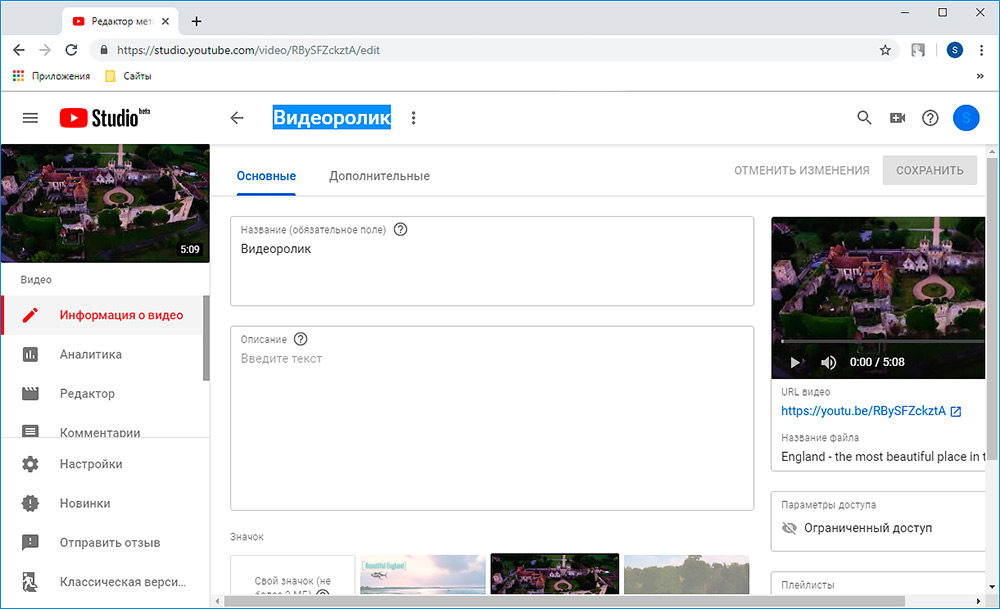
Ролик, который вы загрузили, появится в Творческой студии
Чтобы начать обрезку, перейдите к пункту «Редактор». В нём вы сможете не только сократить длительность дорожки, но и настроить звук и добавить конечную заставку. Для удобства на временной шкале размещена раскадровка видеоролика. Всё, что от вас потребуется, – это обозначить границы нужного эпизода синими полосками.
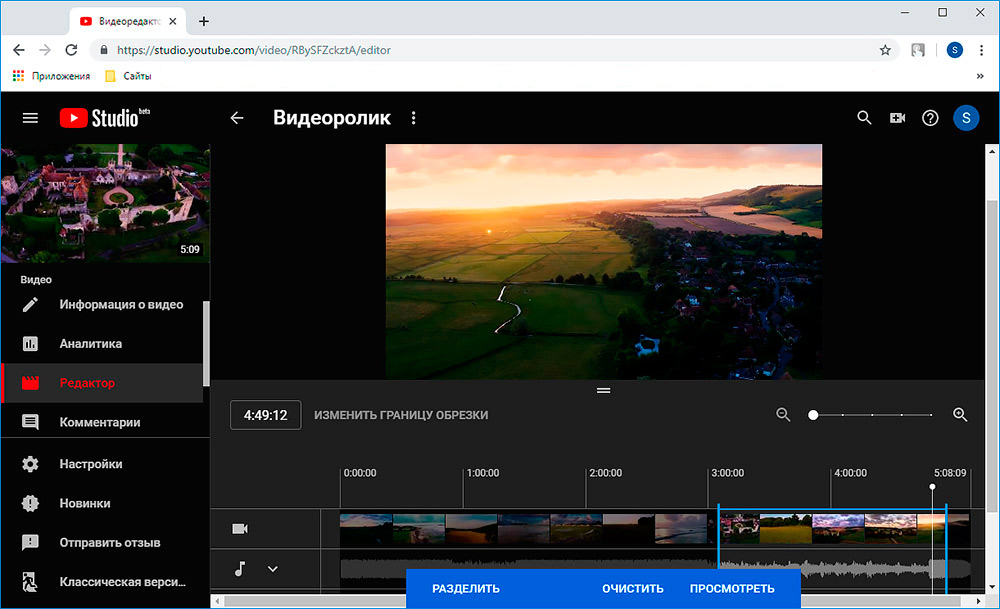
Выделите эпизод, который хотите оставить
Время отображается с миллисекундной точностью – вы точно не захватите лишних кадров.
- Сохраните изменения
YouTube позволяет предварительно оценить результат. Сделать это можно, кликнув «Просмотреть». Всем довольны? Нажмите «Сохранить» и подождите, пока хостинг обработает видео. Чем больше изменений вы вносили – тем больше времени займёт процесс. Скорость подключения к Интернету также играет важную роль.
В дальнейшем обрезанное видео будет храниться у вас на канале. Вы можете выложить его в открытый доступ или настроить доступ по ссылке.
YouTube серьёзно относится к соблюдению авторских прав. Если вы обрезали фильм, клип или любой другой ролик, найденный в Интернете, не заливайте его на свой канал в открытом доступе. В противном случае хостинг может заблокировать ваш аккаунт.
Скачать какой-либо контент с Youtube (даже свой собственный) просто так нельзя. Так что, если вы хотите сохранить получившийся ролик к себе на компьютер, используйте сервисы вроде GetVideo и SaveFrom. Они абсолютно бесплатны.
Плюсы
- точность обрезки
- можно сразу залить на канал
- не нужно устанавливать дополнительное ПО
Минусы:
- необходимость завести аккаунт на хостинге
- требуются постоянное Интернет-подключение и высокая скорость
- недостаток дополнительных инструментов для обработки видео
- затруднение при сохранении записи на ПК
Итоги
Каждый способ имеет свои преимущества и свои недостатки. Тем не менее, программа для обрезки видео ВидеоМОНТАЖ предлагает более выгодные условия для работы. Делая выбор в пользу редактора, вы не зависите ни от особенностей системы, ни от скорости Интернет-подключения. Вы добьётесь качественного результата быстро и просто, и вдобавок получите мощный инструмент для создания и улучшения видеофайлов. Скачайте ВидеоМОНТАЖ и сами оцените сильные стороны программы!
Мне сложно обрезать видео на рабочем столе. Как лучше всего обрезать видео в Windows?
Вы уже слышали этот вопрос? Продолжайте читать эту статью, потому что мы предоставим вам самые невероятные варианты обрезки, доступные для вас.
Обрезка видео в Windows 10 довольно популярна, когда вы фокусируетесь на определенной области снятого видео или обрезаете нежелательные области. Однако неквалифицированным любителям может быть сложно выбрать инструмент, с которым они смогут справиться самостоятельно. Давайте рассмотрим различные способы обрезки видео в Windows онлайн и офлайн.
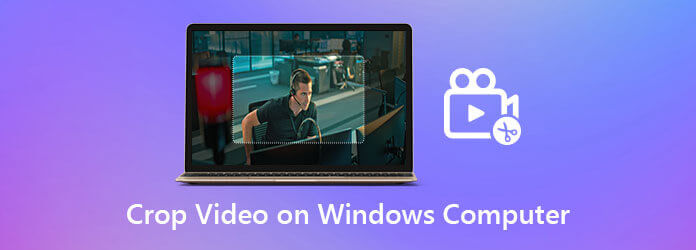
- Часть 1. Надежное решение для обрезки видео в Windows
- Часть 2. Простой метод изменения размера видео в Windows
- Часть 3. Бесплатный онлайн-инструмент для обрезки видео в Windows
- Часть 4. Часто задаваемые вопросы об обрезке видео в Windows 10
Часть 1. Надежное решение для обрезки видео в Windows
Видео конвертер Ultimate ваш помощник в обрезке и редактировании видео. Обрежьте ненужные части клипа, используя опцию обрезки инструмента. Кроме того, вы можете улучшить качество клипа, обрезав его до нужного размера. Более того, он не только позволяет обрезать фильмы за несколько кликов, но также включает в себя множество фантастических бесплатных фильтров и переходов, которые вы можете использовать в своих видео. Более того, после редактирования видео конвертируйте его в кратчайшие сроки. Поскольку этот инструмент обеспечивает ускорение преобразования в 70 раз, он обеспечит вам наилучшие возможности редактирования. Между тем, это пошаговое руководство научит вас, как обрезать видео в Windows 10 с помощью Video Converter Ultimate.
Ключевая особенность
- 1. Улучшите качество видео, поворачивая/обрезая/обрезая видео, добавляя фильтр и водяной знак, а также настраивая эффект.
- 2. Используя свои любимые видео, изображения и музыку, вы можете создавать великолепные видеоролики или видеоролики с разделенным экраном.
- 3. Создайте видео в формате GIF, сжимайте видеофайл и меняйте теги ID3.
- 4. Копировать DVD в MP4, MOV, AVI, WMV, MKV, FLV и копирование DVD в соотношении 1:1.
- 5. Конвертируйте HD-видео 8K/5K/4K/1080p в более чем 500 форматов, таких как MP4, MOV, MKV, AVI и другие.
Шаг 1
Посетите официальный сайт
Для начала перейдите на главный сайт Video Converter Ultimate и установите инструмент на свой рабочий стол. В противном случае вы можете нажать кнопки загрузки выше.
Шаг 2
Добавьте видео, которое хотите обрезать.
Затем загрузите свой видеоклип, нажав кнопку Плюс (+)кнопка в середине интерфейса.

Шаг 3
Найдите кнопку редактирования
После этого, чтобы перейти к инструменту обрезки, перейдите по Редактировать кнопка.
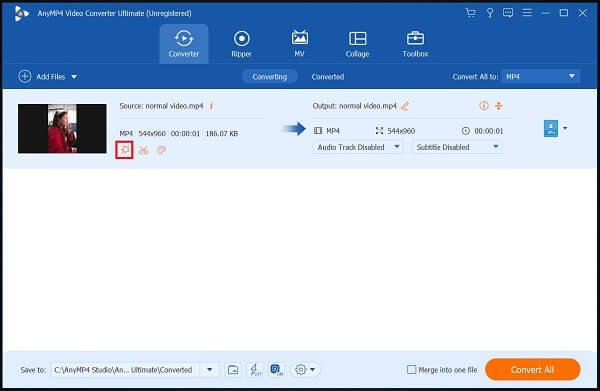
Шаг 4
Обрезать видео сейчас
После нажатия вы попадете в другое окно, нажмите Поворот и обрезка. Используя руль, вручную обрезайте видео в соответствии с вашими потребностями. Когда вы закончите, нажмите ХОРОШО.
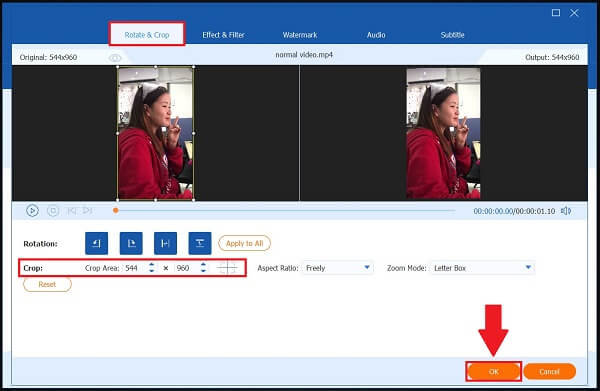
Шаг 5
Переименуйте обрезанное видео
Перед конвертацией вы можете переименовать видеоклип, нажав кнопку Ручка кнопку вниз на вкладке «Конвертированные».
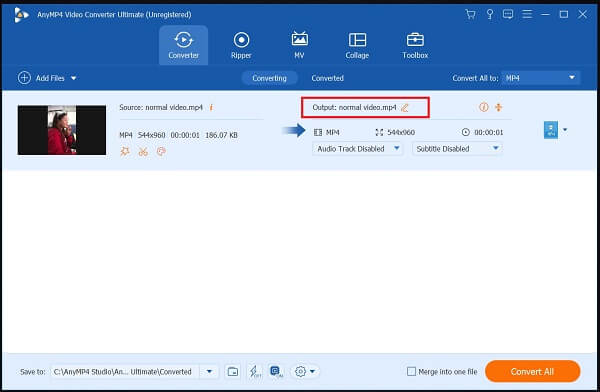
Шаг 6
Включить аппаратное ускорение
Чтобы активировать это, нажмите кнопку Аппаратное ускорение в нижнем углу интерфейса.
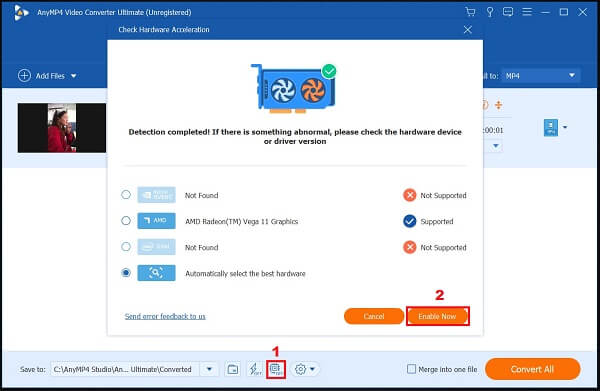
Шаг 7
Запустите процесс конвертации
Наконец, чтобы преобразовать только что обрезанное видео, выберите Конвертировать все кнопку в правом нижнем углу интерфейса.
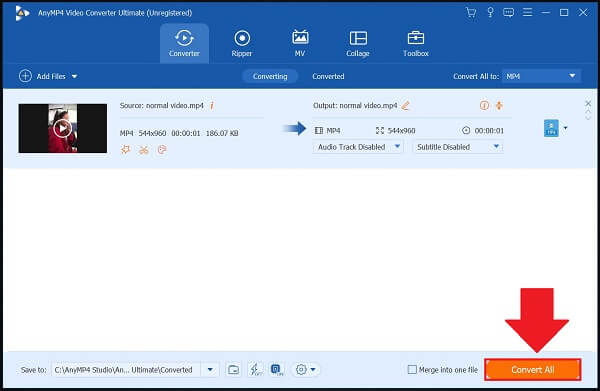
Часть 2. Простой метод изменения размера видео в Windows
Следующее решение для обрезки видео в Windows 10 — Microsoft Видео редактор приложение, включающее встроенный в операционную систему редактор. Его можно использовать для обрезки фильмов или создания видеороликов и слайд-шоу. Этот редактор видео Microsoft может обрезать видео, удаляя черные линии, превращая видео 16:9 в 4:3 и поворачивая горизонтальное видео по вертикали 9:16 или 3:4. К сожалению, Windows 10 не позволяет вам легко изменить рамку обрезки, чтобы легко обрезать видеокадр. Тем не менее, он также не позволяет вам выбирать область для отображения, регулируя положение видео. Ниже приведены инструкции по изменению размера видео в Windows 10.
Шаг 1
Откройте приложение «Фотографии Windows». Найдите и нажмите Видео редактор. Далее нажмите кнопку Новый проект и импортируйте видео, которое хотите обрезать.
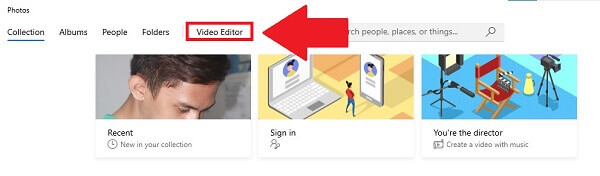
Шаг 2
Чтобы импортировать файл, нажмите кнопку Добавлять кнопка. Перетащите вновь добавленные клипы в нижнюю раскадровку. Перетащите видео на первую раскадровку, если вы хотите обрезать только одно.
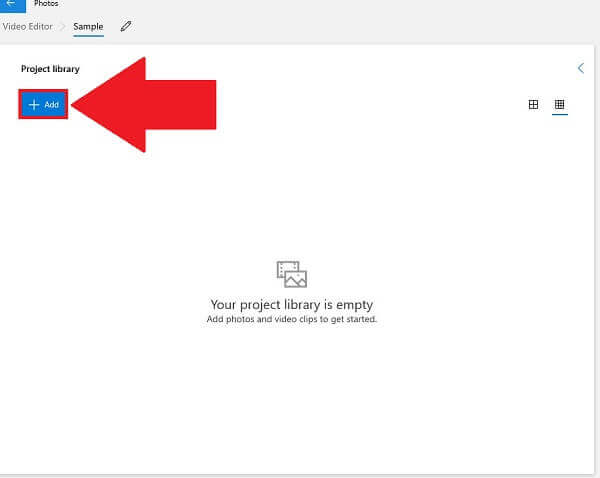
Примечание: Если вы добавите в раскадровку несколько клипов, при экспорте они будут объединены в один фильм.
Шаг 3
Чтобы обрезать видео, выберите трехточечный значок в правом верхнем углу и измените формат 16:9 на 4:3. Вы даже можете сделать альбомное видео вертикальным, используя то же меню.
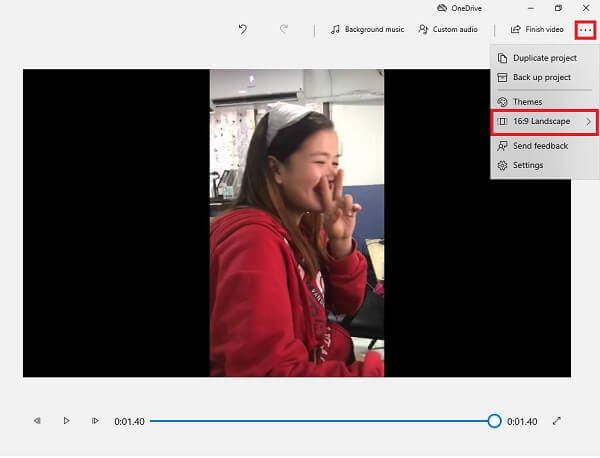
Шаг 4
Наконец, нажмите Завершить видео для экспорта только что обрезанного файла.
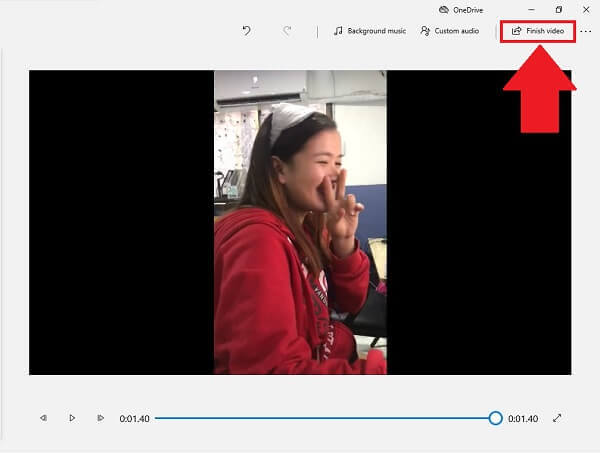
Часть 3. Бесплатный онлайн-инструмент для обрезки видео в Windows
Если вам нужен онлайн-инструмент, который поможет вам обрезать видео, EZGIF может вам помочь. EZGIF — это веб-приложение с открытым исходным кодом, которое, помимо обрезки, позволяет редактировать видео многими другими способами. Он поддерживает различные популярные форматы, включая FLV, MOV, MP4, M4V и другие. Более того, максимальный размер файла для обрезки видео составляет всего 100 МБ. Не суетясь, посмотрите приведенные ниже шаги, чтобы обрезать видео в Windows с помощью EZGIF.
Шаг 1
Откройте браузер и зайдите на официальный сайт Ezgif. После этого нажмите Видео в GIFи в списке инструментов редактирования нажмите Обрезать видео.

Шаг 2
Просмотрите файлы своего компьютера, чтобы загрузить видео. Вы также можете вставить фактический URL-адрес видео.
Шаг 3
Затем обрежьте видео с помощью инструмента обрезки видео на панели инструментов над видеоплеером. Используйте руль, чтобы обрезать видео по своему усмотрению.
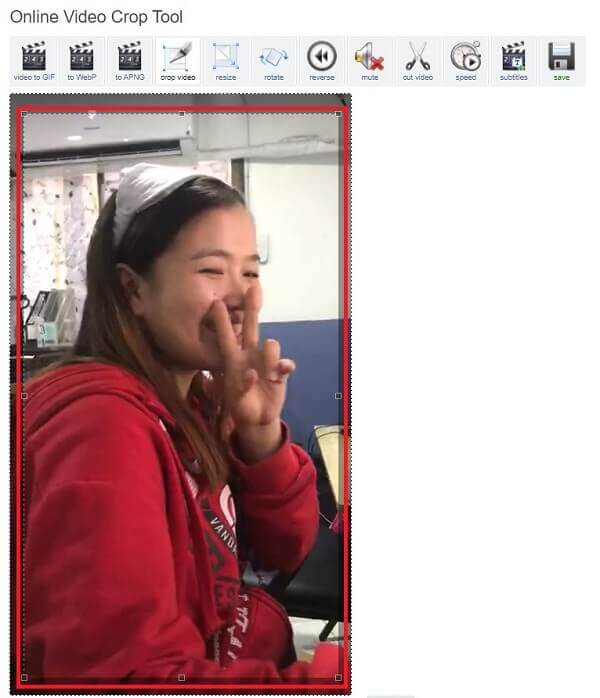
Шаг 4
После этого найдите Обрезать кнопка для сохранения изменений. Недавно обрезанное видео будет показано ниже. Вы можете просмотреть и отредактировать перед преобразованием.
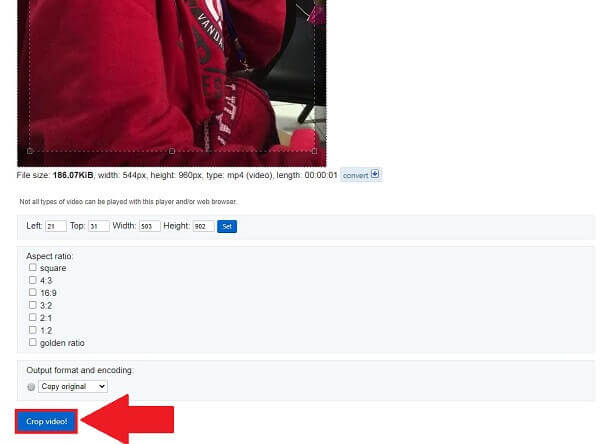
Шаг 5
Когда вас устроит обрезанное видео, нажмите кнопку Конвертировать Кнопка для быстрого экспорта обрезанного видео.
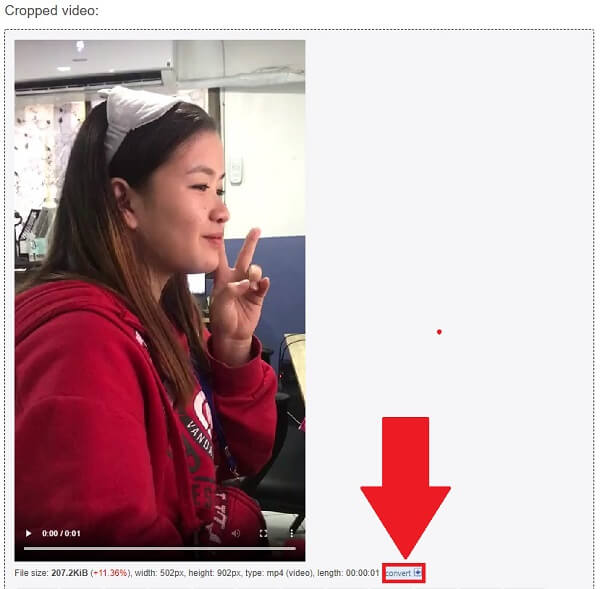
Часть 4. Часто задаваемые вопросы об обрезке видео в Windows 10
Есть ли видеоредактор в Windows 10?
В Windows 10 есть видеоредактор — полнофункциональная коллекция инструментов для создания и редактирования видео, которые используют музыку, текст, движение и 3D-эффекты для передачи вашей истории. Видеоредактор — это замена Movie Maker в Windows 10, в которой основное внимание уделяется простым творческим инструментам, которые позволяют вам поделиться своей историей.
Какой самый простой способ обрезать видео?
Простой и легкий видеоредактор может сэкономить вам много времени на обрезке видео, что, по моему мнению, будет самым простым способом обрезки видео. Видео конвертер Ultimate, универсальный редактор, который не ставит водяной знак на экспортируемый файл и предлагает множество надежных возможностей редактирования видео, может быть самым простым и удобным способом обрезки видео в Windows 10.
Поддерживается ли MP4 видеоредактором Windows 10?
Да, в Windows 10 есть бесплатный видеоредактор, преемник Windows Movie Maker. Он включает в себя множество основных инструментов для редактирования видео для редактирования видео MP4.
Заключение
Онлайн-инструменты предоставляют возможность быстрой обрезки, когда вы спешите. Тем не менее, они имеют ограничения по размеру, потерю доступа к Интернету и отсутствие некоторых функций в бесплатных планах. С другой стороны, видеоредакторы, такие как Видео конвертер Ultimate, предоставьте быстрый и доступный ответ на повседневные задачи редактирования видео, когда вам нужно обрезать видео в Windows.
Что вы думаете об этом посте.
- 1
- 2
- 3
- 4
- 5
Отличный
Рейтинг: 4,7 / 5 (179 голосов)